如何解决文件或目录损坏且无法读取错误(错误代码0x80070570)?
您是否收到错误代码 0x80070570?由于系统和外部硬盘驱动器之间的连接问题,此错误代码尤其会在 Windows 上弹出消息时发生。“文件或目录已损坏且无法读取”错误的主要原因是驱动器扇区损坏或有故障的外部硬盘驱动器,如笔式驱动器和便携式硬盘。在 Windows 安装过程中也可能出现此错误代码 0x80070570。在本文中,我将引导您完成修复错误代码 0x80070570 的步骤。继续阅读!
文件或目录概述已损坏且无法读取错误(代码 0x80070570)
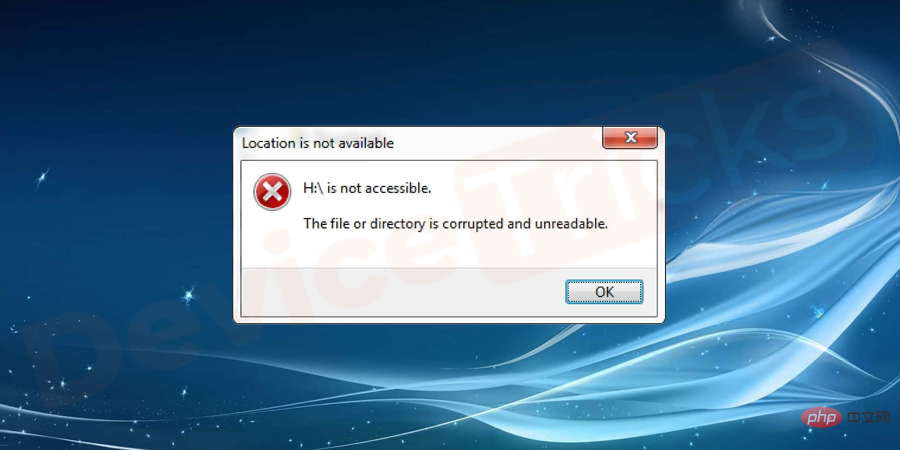
此错误代码与 Windows 版本 7/8/10 有关。此错误在 Windows 安装期间发生,说明以下错误消息
Windows 无法安装所需的文件。该文件可能已损坏或无法读取。确保安装所需的所有文件都可用并重新启动安装。错误代码 0x80070570。
损坏的存储系统是此错误背后的主要原因,因此安装过程在安装之间受到阻碍。此错误背后的其他嫌疑人如下所列:
为什么会出现“文件或目录已损坏且无法读取”错误(代码 0x80070570)?
- USB 端口工作不正常。
- 您的硬盘感染了某些蠕虫或病毒。
- 由于任何原因,硬盘驱动器受到物理损坏。
- 您的外部驱动器在系统访问其数据时突然被移除
- 损坏的 MFT(主文件表)分区
- 损坏的 FAT(文件分配表)分区
错误代码 0x80070570 的症状
正如我们已经看到的,错误代码 0x80070570 在 Windows 安装过程中会在屏幕上弹出错误消息。各种 Windows 用户报告的此错误的其他主要症状如下所列:
- 访问存储在硬盘驱动器上的数据似乎需要比平时更多的时间是此错误的主要症状。
- 如果您收到一些不需要的错误或恶意软件尝试。
- 硬盘驱动器上的信息已损坏或丢失。
- 系统启动或访问硬盘时发出异常的咔嗒声。
- 由于可用磁盘空间不足,Windows 会变慢。
如何避免“文件或目录已损坏且无法读取”(代码 0x80070570)的问题?
- 在您的系统中安装好的防病毒软件并始终保持更新
- 不要在外部存储设备中保留任何不受信任的 .exe 文件
- 不要在您的系统中安装任何有害软件
- 将外接硬盘存放在安全的地方,以防止其受到物理损坏
- 完成任务后,请务必安全移除外围设备。
- 定期进行数据备份以确保其安全。您可以在其他硬盘、谷歌驱动器或云存储上保留您的数据副本。
如何修复错误代码 0x80070570?
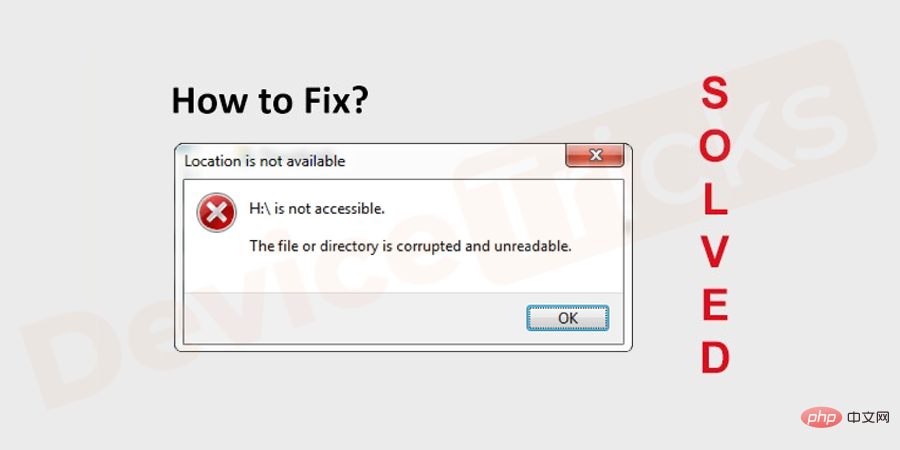
网络上有多种解决方案可用于解决问题,“文件目录已损坏且无法读取”。在这里,我们列出了解决您的问题的最佳工作解决方案。
将文件移动到其他目录
众所周知,损坏的存储是此问题背后的主要原因。因此,通过将所需文件移动到不同的目录,您可以解决问题。为此,请按照下列步骤操作:
- 打开这台电脑并转到您无法访问的文件所在的位置。然后右键单击所需的文件夹或文件,然后复制或剪切该特定文件或文件夹。
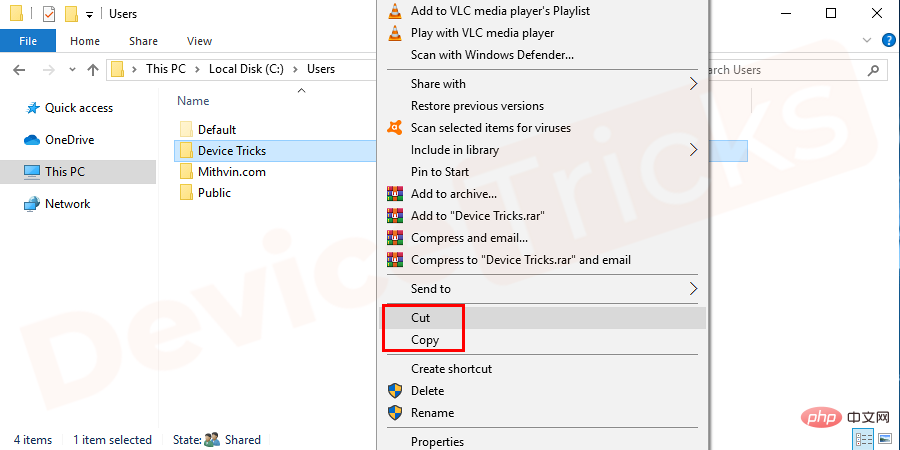
- 现在,转到要移动此特定文件或文件夹的目录。并将文件/文件夹粘贴到那里。
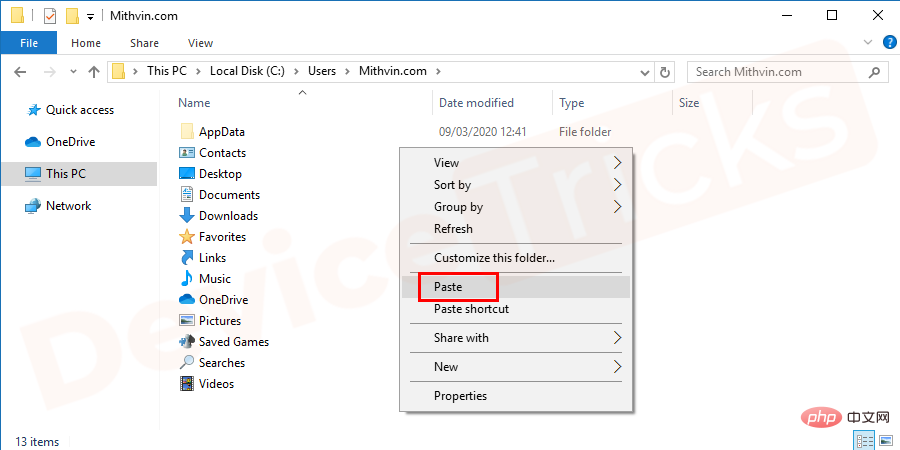
- 最后,转到您粘贴所需文件/文件夹的新位置以访问并检查错误。如果仍然存在,您将面临错误,那么您可以继续执行后续步骤来修复错误代码 0x80070570。
使用命令提示符解决问题
如果问题是由于目录错误、丢失的集群和交叉链接的文件引起的,免费的chkdsk (检查磁盘)命令将修复该问题。
- 通过按Win+R按钮或单击开始直接打开运行命令,然后搜索“运行”。如果您使用的是 Windows 8 或更高版本的操作系统,您可以按Win+X键查看菜单中的“运行” ,然后按 Enter。
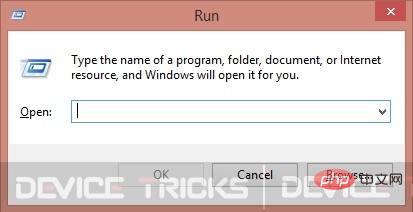
- 现在,在框中键入“cmd ”,然后按 Enter。将打开一个 cmd 窗口。
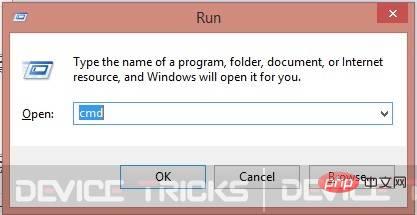
- 命令提示符窗口将打开。
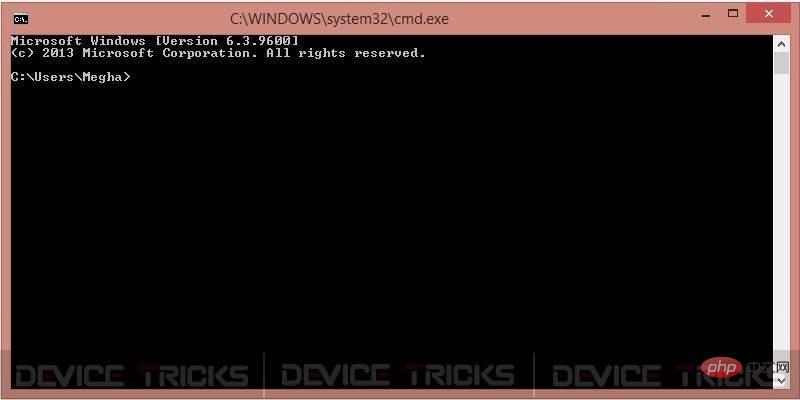
- 现在键入“ chkdsk H: /f ”或“ chkdsk /f H: ”,然后按回车键。这里,“ H ”是需要检查的驱动器名称。您可以根据分配给外部硬盘驱动器的字母替换字母。
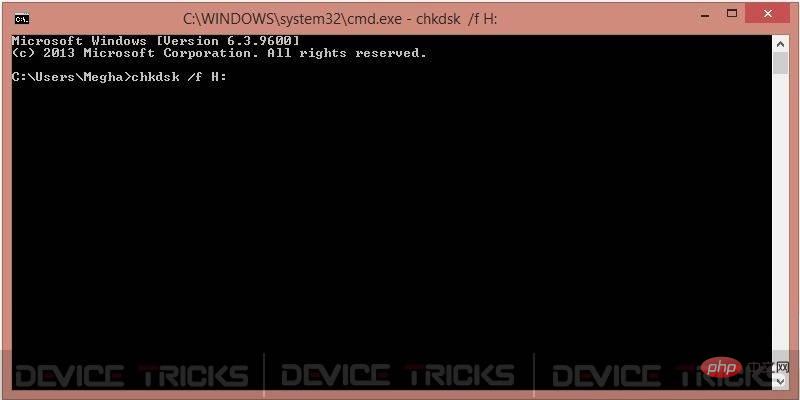
- 有时,它会显示一条消息“无法执行 Chkdsk,因为该卷正在被其他进程使用”。如果您也收到此消息,则需要按 Y,然后重新启动计算机。重新启动系统后,它将自动完成该过程。
按属性检查硬盘
如果您的“C”驱动器损坏,那么 Windows 提供了各种解决方案来自行修复损坏的驱动器。逐步列出解决此问题的最简单有效的解决方案之一:
- 打开Windows 资源管理器并转到我的电脑。然后选择并右键单击您的“C”驱动器。转到属性。
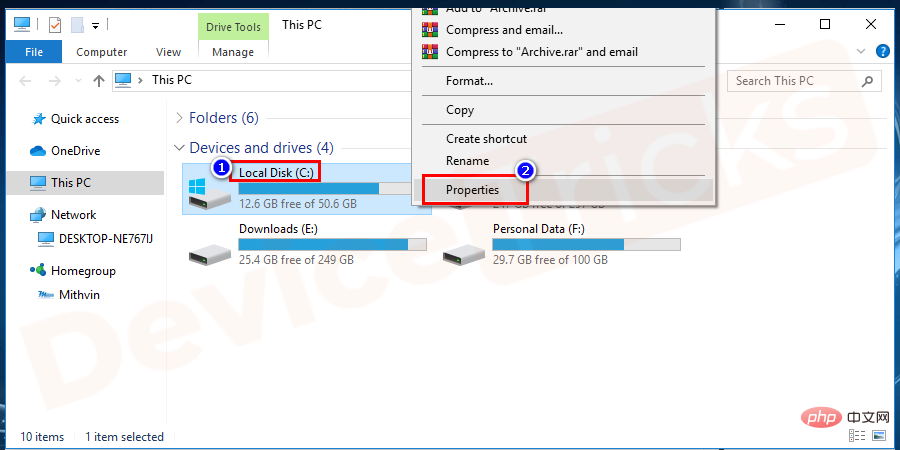
- 在工具选项卡下,将有一个“错误检查”功能。只需单击“检查”按钮。如果要求您输入管理员详细信息,则需要输入管理员帐户详细信息。
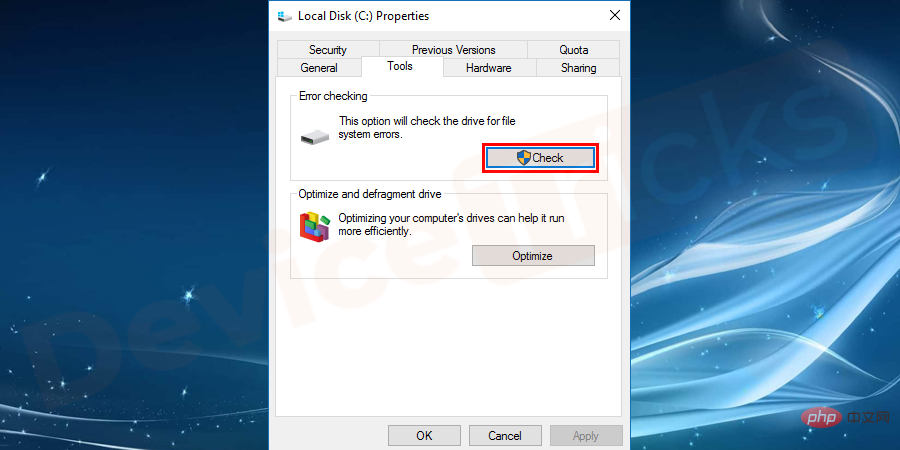
- 等待一段时间,因为Windows会检查“C”驱动器并修复各种小错误。
更改驱动器号
大问题可以通过做一个小的改变来解决,不是吗?仅通过更改驱动器号即可解决“位置不可用”或“文件或目录已损坏且无法读取”的问题。请按照以下步骤更改 Windows 操作系统中的驱动器号。
- 通过 USB 端口将外部存储设备插入系统。

- 现在右键单击桌面上给出的计算机图标。将打开一个包含多个选项的弹出窗口。
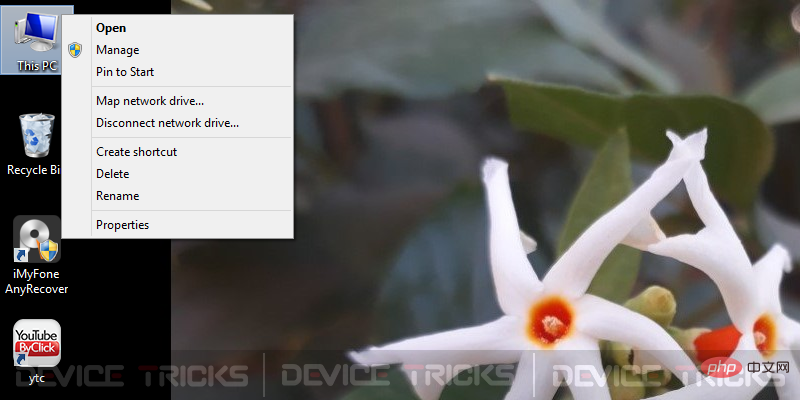
- 现在点击“管理” 。它将打开一个新窗口。
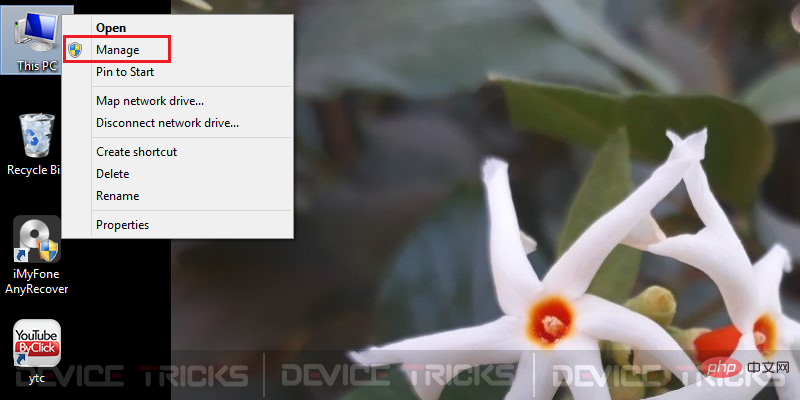
- 导航到存储 >> 磁盘管理。
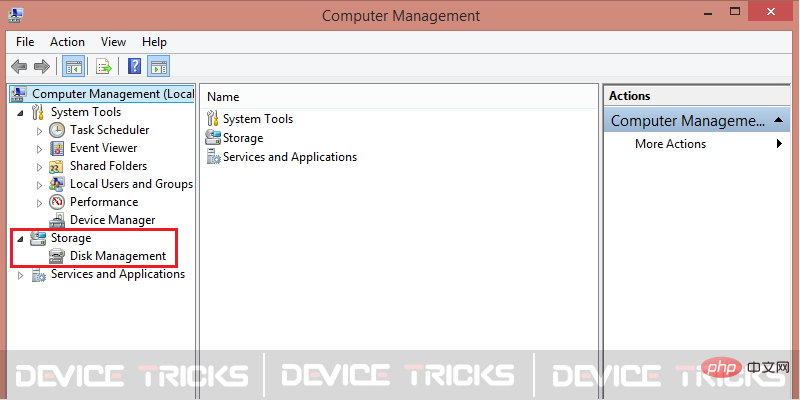
- 现在您需要右键单击出现问题的设备,然后单击“更改驱动器号和路径... ”。
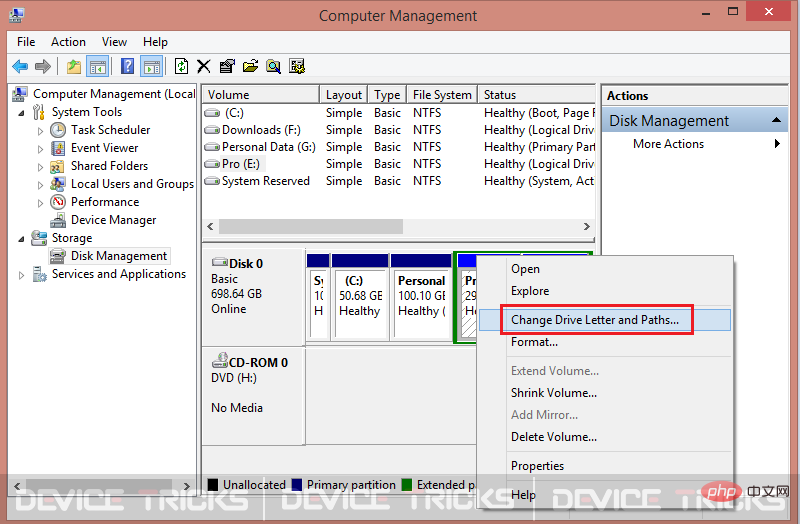
- 将打开一个弹出窗口,其中包含预先分配的字母。现在,您需要点击“更改”。
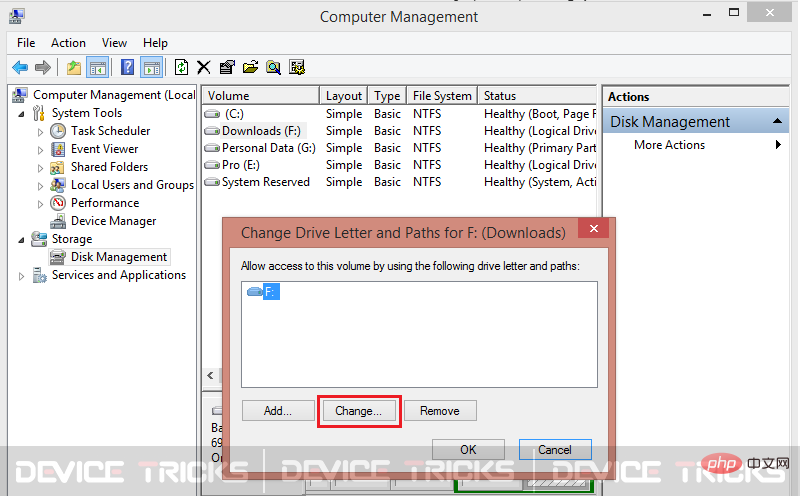
- 新打开的弹出窗口将为您提供从下拉菜单中选择字母的选项。选择任何新字母并按“确定”。
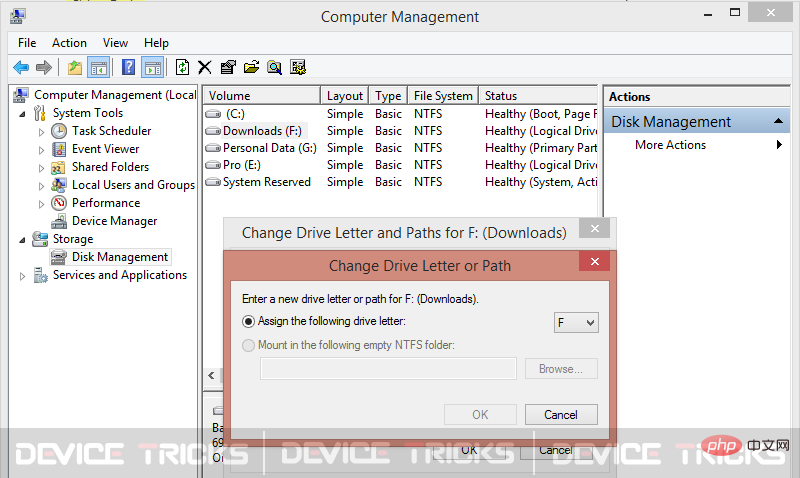
- 单击确定按钮后,将显示一条警告以确认更改。单击是并继续关闭面板。驱动器号将被更改。
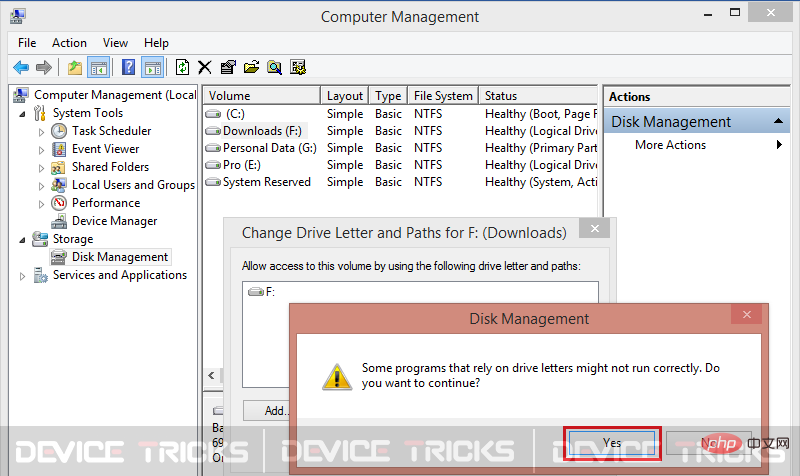
磁盘启动修复
如果“C”驱动器有问题,那么您可以借助 Windows 启动修复来解决问题。它是高级启动功能,提供与系统恢复和修复相关的选项。要在启动修复的帮助下修复错误代码 0x80070570,只需按照以下易于执行的步骤操作:
- 转到设置>更新 和安全。
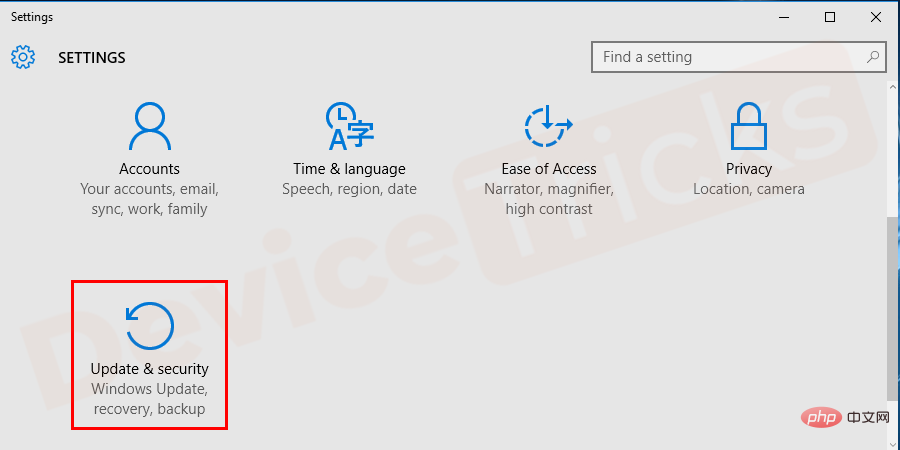 更新和安全。" width="900" style="max-width:90%" data-lazy-srcset="https://www.devicetricks.com/wp-content/uploads/2019/10/Update-Security.png 900w, https://www.devicetricks.com/wp-content/uploads/2019/10/Update-Security-300x150.png 300w, https://www.devicetricks.com/wp-content/uploads/2019/10/Update-Security-768x384.png 768w" data-lazy-sizes="(max-width: 900px) 100vw, 900px" data-lazy-src="https://www.devicetricks.com/wp-content/uploads/2019/10/Update-Security.png" data-ll-status="loaded" data-mce-src="https://www.devicetricks.com/wp-content/uploads/2019/10/Update-Security.png" data-mce-style="box-sizing: inherit; border: 0px; max-width: 100%; height: auto; display: block; margin: 0px auto 24px; clear: both; box-shadow: #282525 1px 1px 15px 1px;">
更新和安全。" width="900" style="max-width:90%" data-lazy-srcset="https://www.devicetricks.com/wp-content/uploads/2019/10/Update-Security.png 900w, https://www.devicetricks.com/wp-content/uploads/2019/10/Update-Security-300x150.png 300w, https://www.devicetricks.com/wp-content/uploads/2019/10/Update-Security-768x384.png 768w" data-lazy-sizes="(max-width: 900px) 100vw, 900px" data-lazy-src="https://www.devicetricks.com/wp-content/uploads/2019/10/Update-Security.png" data-ll-status="loaded" data-mce-src="https://www.devicetricks.com/wp-content/uploads/2019/10/Update-Security.png" data-mce-style="box-sizing: inherit; border: 0px; max-width: 100%; height: auto; display: block; margin: 0px auto 24px; clear: both; box-shadow: #282525 1px 1px 15px 1px;">
- 然后单击恢复选项卡。
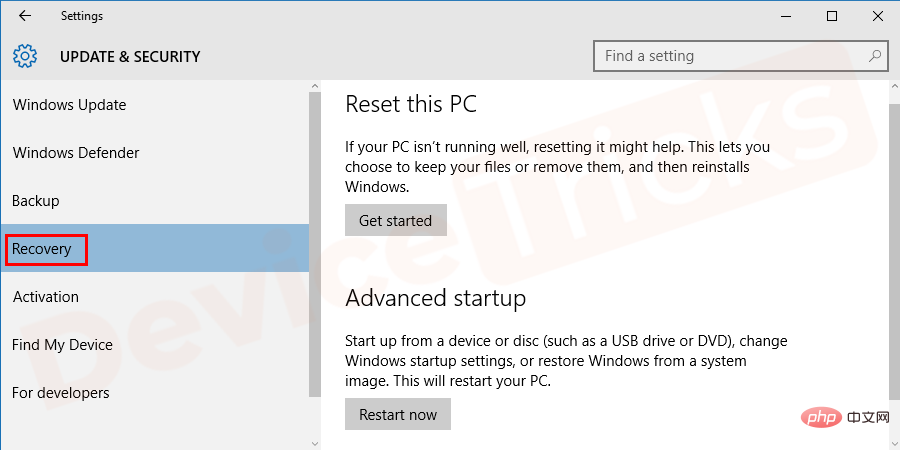
- 在“高级启动”选项下,单击“立即重新启动”按钮。
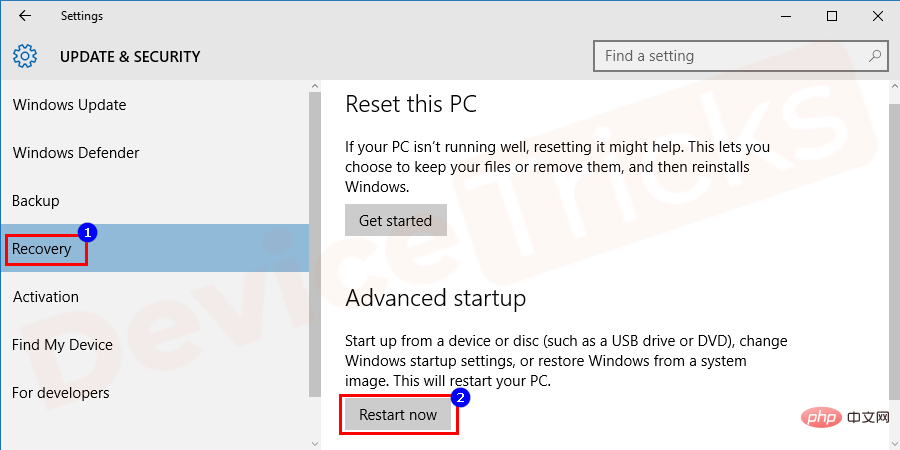
- 重新启动系统后,您需要选择并使用“疑难解答”选项。
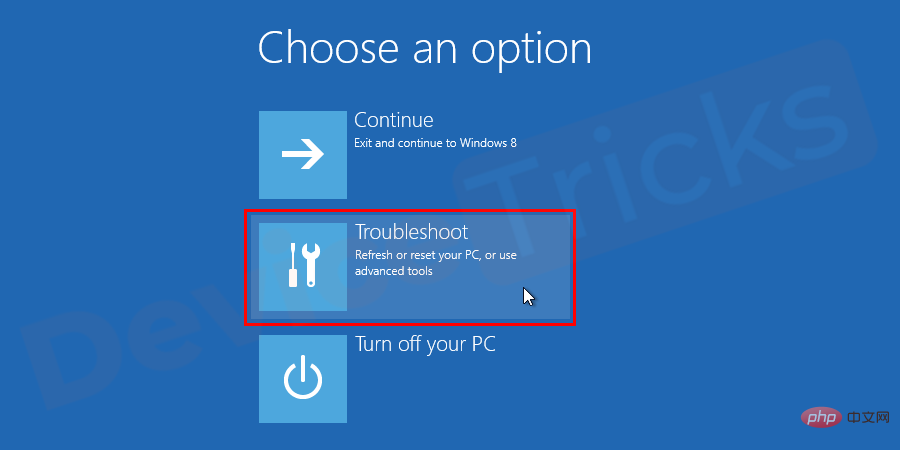
- 现在转到高级选项,然后单击启动修复功能。
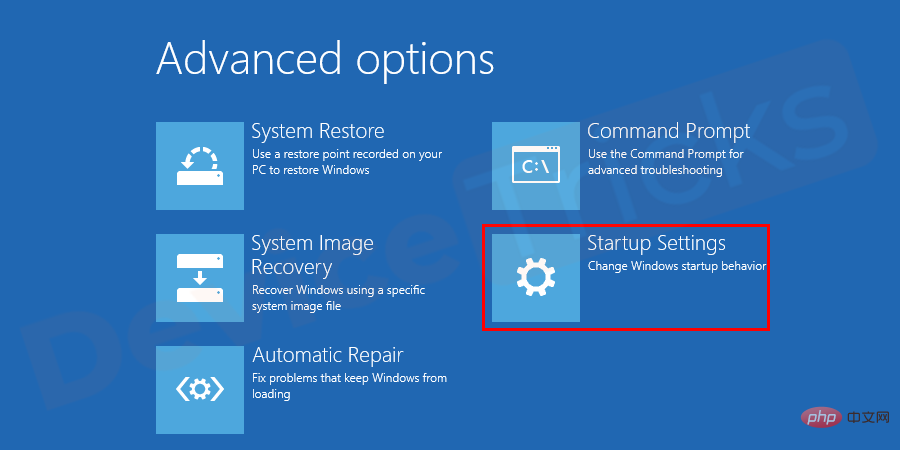
- 系统的修复过程将开始并等待一段时间以解决问题。
禁用防病毒软件
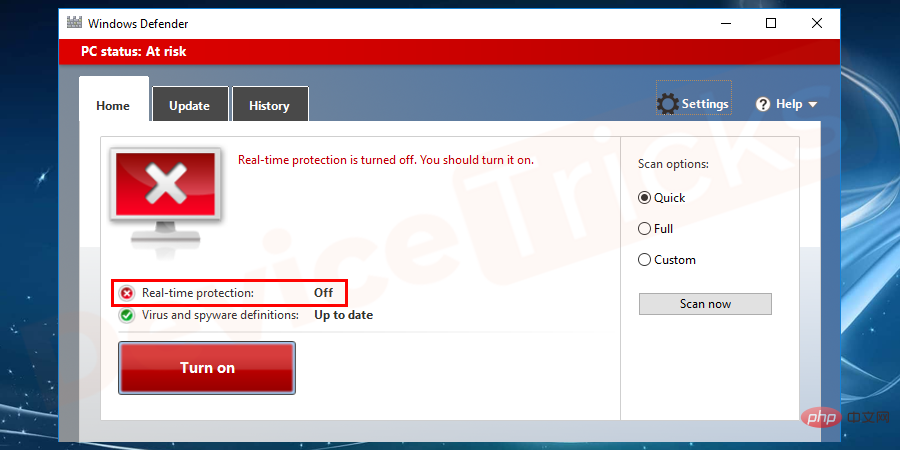
大多数错误都是暂时的,只需禁用 Windows 防火墙或系统上安装的本地防病毒软件即可解决。因此,始终建议您暂时禁用 Windows 防火墙或防病毒软件并重新启动系统。重新启动系统后,只需检查错误代码 0x80070570。希望错误应该已经解决。
快速格式化外围驱动器
有时,通过格式化外部存储设备可以解决损坏的目录问题。但请记住;格式化后,您将丢失该设备中的所有数据。如果驱动器内没有任何重要文件,您可以继续执行以下步骤来格式化外部硬盘驱动器。
- 同时按下Win+E按钮打开 Windows 资源管理器。您也可以通过双击桌面上给出的计算机图标来打开 Windows 文件资源管理器。
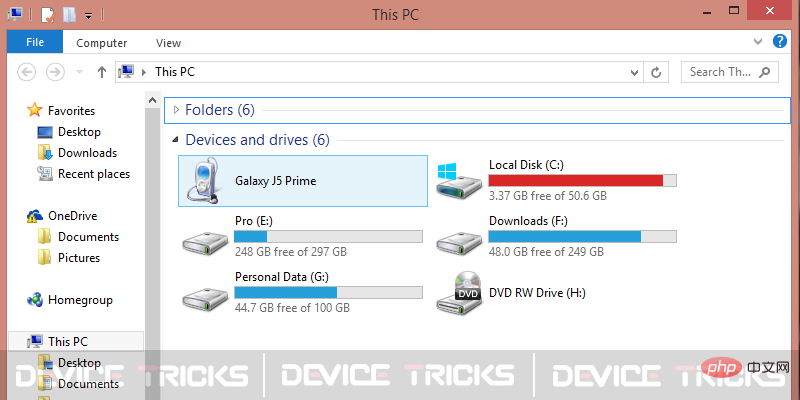
- 右键单击无法打开的驱动器或出现“文件目录已损坏且无法读取”的问题。
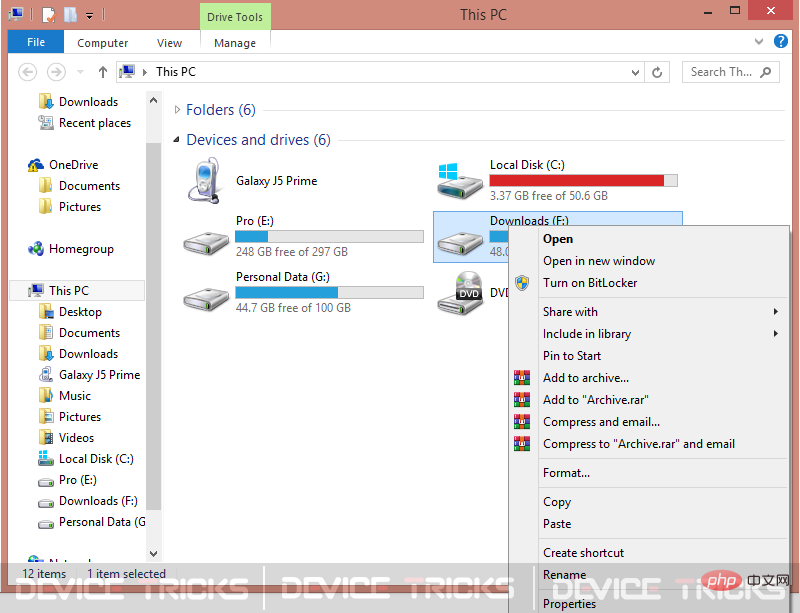
- 点击“格式化”,然后会弹出一个新窗口。
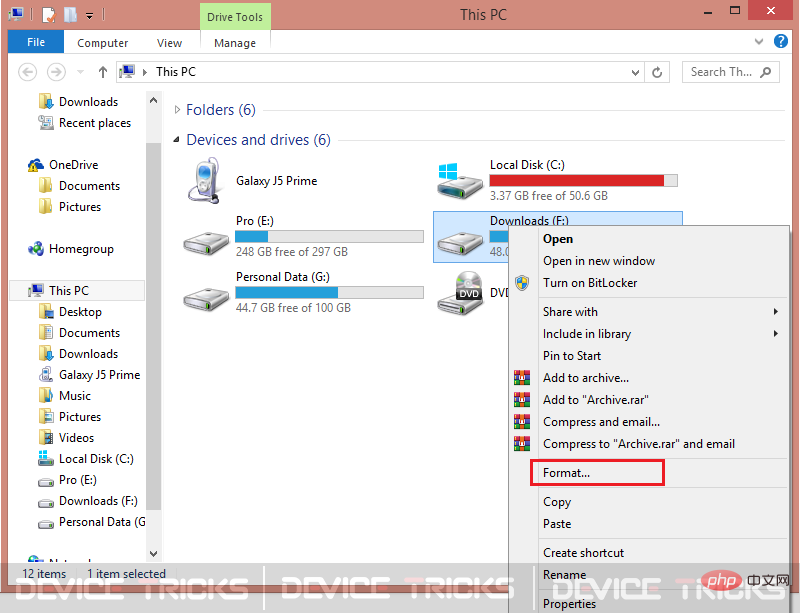
- 选中“快速格式化”按钮,然后单击“开始”。
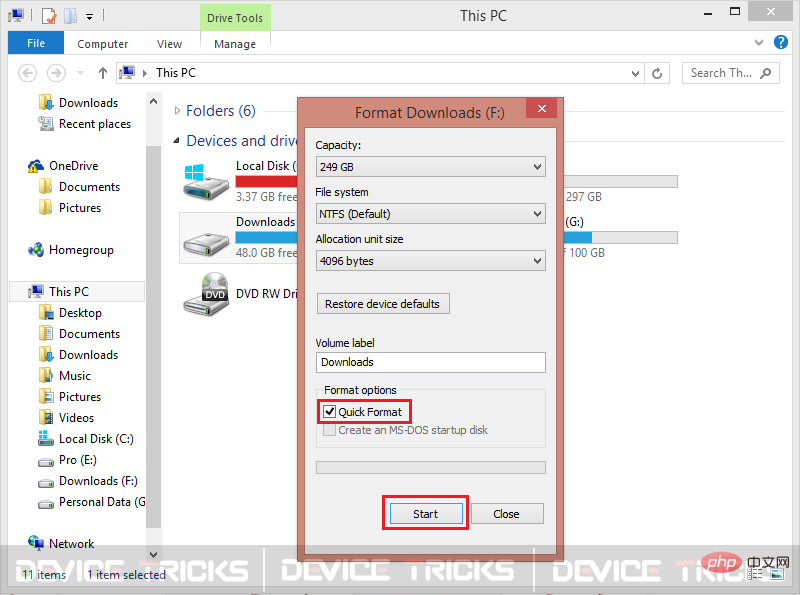
- 留下来。该过程可能需要一些时间,具体取决于您在外部硬盘驱动器中有多少数据。几分钟后,问题将得到解决,然后您可以使用外部存储设备作为新设备。
修复或格式化您的操作系统
有时,您的操作系统会受到病毒的影响并丢失一些重要文件。结果,它无法正常工作,不幸的是会出现一些错误。
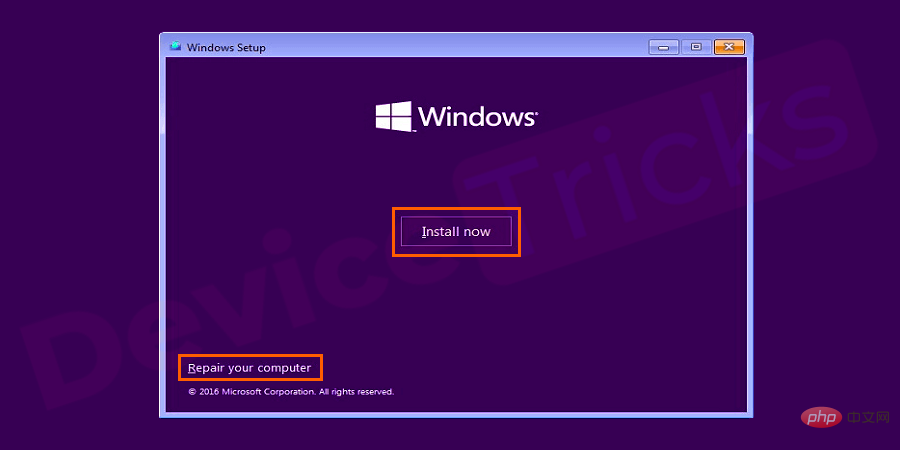
在这种情况下,我们建议您备份驱动器,然后修复 Windows 文件或从头开始重新安装操作系统。现在再次将外部驱动器连接到计算机并检查,它会正常工作。
以上是如何解决文件或目录损坏且无法读取错误(错误代码0x80070570)?的详细内容。更多信息请关注PHP中文网其他相关文章!

热AI工具

Undresser.AI Undress
人工智能驱动的应用程序,用于创建逼真的裸体照片

AI Clothes Remover
用于从照片中去除衣服的在线人工智能工具。

Undress AI Tool
免费脱衣服图片

Clothoff.io
AI脱衣机

Video Face Swap
使用我们完全免费的人工智能换脸工具轻松在任何视频中换脸!

热门文章

热工具

记事本++7.3.1
好用且免费的代码编辑器

SublimeText3汉化版
中文版,非常好用

禅工作室 13.0.1
功能强大的PHP集成开发环境

Dreamweaver CS6
视觉化网页开发工具

SublimeText3 Mac版
神级代码编辑软件(SublimeText3)
 什么是 idp 通用恶意软件?它是病毒还是假阳性?
May 14, 2023 pm 01:04 PM
什么是 idp 通用恶意软件?它是病毒还是假阳性?
May 14, 2023 pm 01:04 PM
这是周日下午,您正在PC上享受您最喜欢的游戏。你的游戏快要结束了,但突然被一个弹出窗口打断了。当您看到来自防病毒程序的警告消息“检测到IDP.Generic威胁”时,您会同时感到恼火和担心。它是病毒还是只是一个警告?很困惑,您以某种方式设法在互联网上访问了此页面。不用担心,我们会立即解决您的疑虑。IDP是什么意思?IDP是防病毒程序的身份检测保护机制,可防止计算机被木马或病毒窃取与您的身份相关的个人数据,例如您的银行凭证、重要文件、身份证。当防病毒程序未能检测到文件类型并因此引发警告时,通常会
 Google Chrome 中的'DNS Probe Finished No Internet”错误 - 如何修复?
Apr 18, 2023 pm 09:31 PM
Google Chrome 中的'DNS Probe Finished No Internet”错误 - 如何修复?
Apr 18, 2023 pm 09:31 PM
想象一下,您正在研究明天到期的演示文稿,并且您找到了一个完美的网页,其中包含您搜索了几个小时的所有统计数据。打开它后,您看到的不是网页,而是一个小型T-Rex,其下方写有DNS_PROBE_FINISHED_NO_INTERNET小错误。当DNS探测开始没有互联网时,会有多令人沮丧?像消防员一样,我将尝试快速解决您与此错误相关的所有紧迫问题。什么是DNS_Probe_Finished_No_Internet错误?DNS_PROBE错误对于GoogleChrome用户来说很常见,这主要是
 如何修复 Steam 缺少文件权限错误?
May 19, 2023 pm 04:03 PM
如何修复 Steam 缺少文件权限错误?
May 19, 2023 pm 04:03 PM
Steam是一个游戏平台,提供动感十足的游戏、冒险游戏等等。简而言之,它是游戏玩家的理想中心,在这里他们可以找到所有类型的游戏。毫无疑问,Steam是一款出色的应用程序,但一些用户未能有效地访问该平台,其背后的原因是一个问题,即“Steam缺少文件权限”。因此,如果您在同一个列表中,请不要担心,因为问题很常见,并且通过一些快速解决方案,您可以在短时间内解决它。但在进一步进入解决方案部分之前,让我们弄清楚“Steam更新缺少文件权限”问题背后的原因是什么。一旦我们弄清楚了原因,那么我们就很容易解决
 如何修复 Windows 中的无法连接到 NVIDIA 错误?
May 04, 2023 am 08:40 AM
如何修复 Windows 中的无法连接到 NVIDIA 错误?
May 04, 2023 am 08:40 AM
屏幕上显示“无法连接到NVIDIA,稍后重试”错误意味着GeForceExperience应用程序无法连接到NVIDIA,因此导致了此类问题。大多数时候错误通知看起来像无法连接到NVIDIA请稍后再试或者无法连接到NVIDIA检查您的Internet连接许多用户都面临这个问题,而且您并不是唯一一个报告GeForceExperience无法打开的错误。因此,为了解决同样的问题,有一些富有成效的解决方案可以帮助您克服这个问题。在继续解决方案部分之前,让我们讨论一下为什么会发生此错误。继续
 win10中提示80070035找不到网络路径怎么办
May 12, 2023 pm 05:17 PM
win10中提示80070035找不到网络路径怎么办
May 12, 2023 pm 05:17 PM
win10中提示80070035找不到网络路径的解决办法:1、单击“网络”,“打开网络和Internet设置”,选择“网络和共享中心”后再选择“更改高级共享设置”,然后勾选“启用共享以便可以访问网络的用户读取公用文件夹中的文件”;2、返回“网络和共享中心”单击“宽带连接”并选择“属性”,点击“网络”,勾选“microsoft网络客户端”即可。
 如何修复打印屏幕在 Windows 10 上不起作用?
Apr 14, 2023 am 08:37 AM
如何修复打印屏幕在 Windows 10 上不起作用?
Apr 14, 2023 am 08:37 AM
您是否在尝试通过 Print Screen (PrtSc) 键在 Windows 10 上捕获屏幕截图时遇到“ Print Screen not working ”?那么请放心,因为您并不孤单,许多 Windows 10 用户都遇到了 Print Screen 功能突然停止工作,并在论坛线程上抱怨错误。好吧,这确实非常令人不安,但却是一个常见问题,如果您还在处理 Windows 10 屏幕捕获不工作问题或 Print Screen 键不再工作,那么幸运的是,您来对地方了。在本文中,您将学习如何修
 如何修复 502 Bad Gateway 错误?
Apr 14, 2023 am 09:07 AM
如何修复 502 Bad Gateway 错误?
Apr 14, 2023 am 09:07 AM
我们必须感谢技术让我们的生活更轻松,但同样的技术经常成为技术故障的牺牲品。502 Bad Gateway就是您可能遇到的此类技术故障之一。它表明一台服务器无法从另一台服务器获得一些有效的响应。如果您想知道502 Bad Gateway错误到底是什么,请继续阅读。502 Bad Gateway 是什么意思?它只是一个 HTTP 状态码,类似于特定服务器无法接收来自另一台服务器的响应。502 Bad Gateway错误完全取决于您的特定设置。您最终可能会在任何给定时间跨任何操作系统在任何浏览器中体验
 如何修复 ShadowPlay 无法录制/无法正常工作的问题?
Apr 14, 2023 pm 05:10 PM
如何修复 ShadowPlay 无法录制/无法正常工作的问题?
Apr 14, 2023 pm 05:10 PM
NVIDIAShadowplay是GeForceExperience不可或缺的一部分,可让您录制游戏过程。相同的抽搐功能将帮助您播放游戏的直播。Shadowplay的功能令人惊叹,但有时NVIDIAShadowplay无法正常工作的问题会让用户感到烦恼,因此他们无法录制游戏过程。由于某些原因,在NvidiaGeforce体验中,shadowplay安装和shadowplay下载失败。在本教程中,我将向您展示如何安装shadowplay以及解决shadowplay下载/





